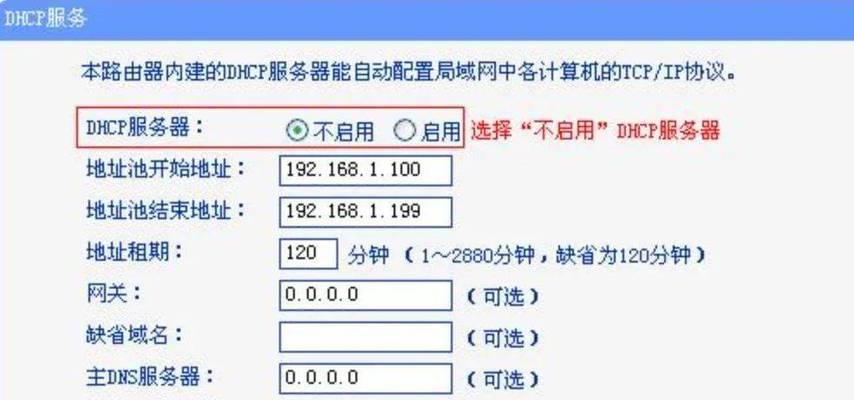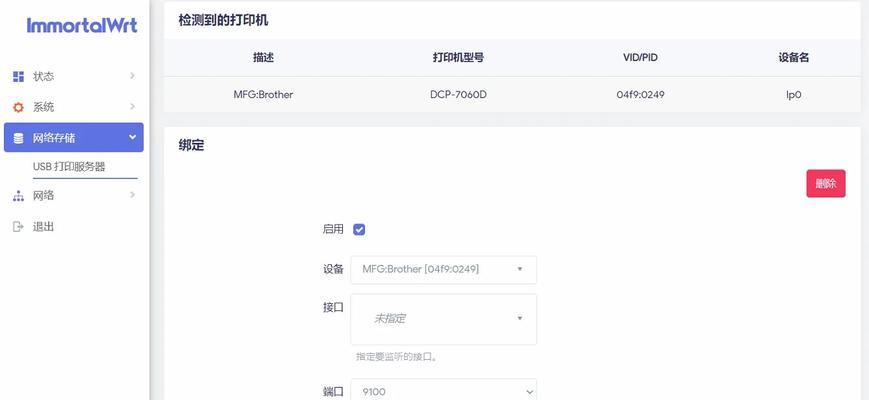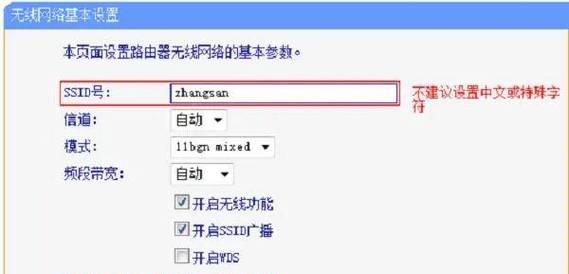路由器设置进不去设置页面怎么办?设置可见的方法是什么?
当您面临路由器设置页面进不去的困惑时,可能会感到既焦虑又无助。别担心,本文将为您提供详尽的解决步骤和技巧,帮助您快速进入路由器的设置页面。同时,我们还将探索如何确保路由器设置的可见性,让您可以轻松管理网络。
一、路由器设置页面进不去的排查与解决
在开始任何操作之前,首先需要确定您是由于什么原因无法进入路由器设置页面。以下是一些常见的排查步骤:
1.1检查物理连接
确保您的电脑或移动设备已经正确连接到路由器。使用有线连接(如网线)或无线连接,并确认无线信号是正常的。

1.2网络浏览器的相关设置
使用正确的网址:打开网络浏览器,在地址栏输入路由器的默认IP地址,通常是`192.168.0.1`、`192.168.1.1`等。请参考路由器说明书确认IP地址。
清除缓存和cookies:有时候缓存可能会干扰页面加载。请尝试清除浏览器缓存和cookies后再次尝试。
尝试不同的浏览器:有时候特定的浏览器可能会导致设置页面无法打开,尝试使用其他浏览器可能是个解决方案。
1.3密码和用户名的确认
检查默认登录信息:路由器的登录用户名和密码通常在路由器的背后标签上,或者说明书上。如果是默认设置,请核实正确的用户名和密码。
找回密码:如果忘记了密码,可以在路由器背后找到“Reset”按钮,用针或牙签按住几秒钟重启路由器,恢复出厂设置。
1.4检查是否被路由器拒绝
有时路由器的防火墙设置可能阻止了您的尝试。检查路由器的防火墙设置,确保它没有阻止您的IP地址或MAC地址。

二、确保路由器设置的可见性
一旦解决了无法进入设置页面的问题,您需要确保将来可以顺利访问设置。以下是一些保证路由器设置的可见性的策略。
2.1更改管理员密码
为了安全起见,一旦进入设置页面,建议更改默认的管理员密码。确保使用复杂且不易猜测的密码。
2.2更新路由器固件
保持路由器固件的更新可以确保您获得最新的功能和安全修复。通常在路由器的系统设置或帮助菜单可以看到固件更新选项。
2.3启用设备发现功能
确保路由器的设备发现功能是开启状态,这样您在电脑上就可以看到路由器设备,从而快速定位和访问设置。
2.4管理设备访问
在路由器设置中创建一个特定的访问列表,确保只有授权的设备可以连接到路由器。

三、高级设置与优化技巧
3.1性能优化
优化无线信号:调整无线信道,避开干扰较多的频段。
启用QoS:通过服务质量(QoS)功能,对网络流量进行优先级排序,保证关键应用的流畅性。
3.2定期检查网络状态
监控网络状态:定期检查路由器的网络流量状态,确保网络的正常运行。
安全检查:定期检查路由器的网络安全设置,防止安全漏洞。
3.3备份与恢复
备份设置:在进行任何重要的更改之前,建议先备份当前的路由器设置。
恢复出厂设置:如果遇到无法解决的问题,可以考虑恢复路由器的出厂设置。但请记住,在恢复出厂设置后,您需要重新配置网络。
路由器设置页面进不去,可能是由多种因素导致的。通过上述的排查和解决步骤,您应该能够顺利解决问题。同时,通过确保设置的可见性,您将更加轻松地管理和优化您的网络环境。
在本文中,我们不仅提供了路由器设置页面无法进入时的详细解决方案,也分享了一些提高网络稳定性和安全性的高级技巧。希望这些内容能够帮助您更加高效地使用和管理网络。
版权声明:本文内容由互联网用户自发贡献,该文观点仅代表作者本人。本站仅提供信息存储空间服务,不拥有所有权,不承担相关法律责任。如发现本站有涉嫌抄袭侵权/违法违规的内容, 请发送邮件至 3561739510@qq.com 举报,一经查实,本站将立刻删除。
- 上一篇: 没有wifi如何设置路由器?设置路由器的步骤是什么?
- 下一篇: 格式化文件夹恢复后文档乱码如何解决?
- 站长推荐
- 热门tag
- 标签列表
- 友情链接